

专色用于定义颜色,以便输出颜色始终与特定颜色值匹配。专色支持为徽标或商业图形打印独特的品牌颜色。
Settings Editor 具有导入专色库、定义颜色映射、创建和编辑专色以及打印色标图表的功能。(配置专色和专色库)
在控制面板上可以定义专色、测量专色和打印色标图表以检查和调整专色。新的专色存储在自定义专色库中。
此主题描述如何:
定义专色
测量专色
检查和调整专色
通常通过 Lab 值来定义专色。例如,当您需要饱和颜色时,可以输入 CMYK 值。
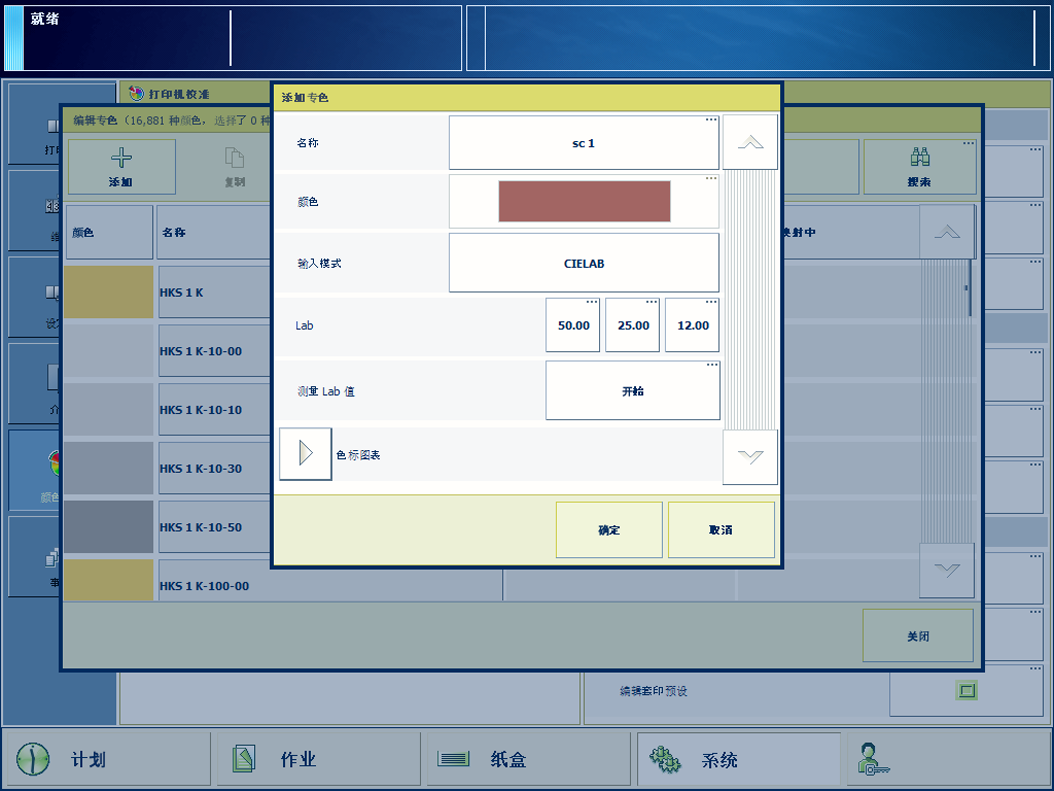 在控制面板上使用颜色指示器定义专色
在控制面板上使用颜色指示器定义专色按。
按[编辑专色] 。
按[添加] 。
输入专色名称。
在[输入模式] 上,选择[CIELAB] 。
输入 Lab 值。
按[确定] 。
按 查找新的专色。
使用专色测量过程,您可以测量专色样本的三个位置。系统将计算和返回平均 Lab 值并报告 ∆E。报告的 ∆E 值是各个测量值与所有测量值的平均值之间的最大 (delta-E 2000) 差值。∆E > 3 表示测量的偏差较大。在这种情况下,建议您再次测量专色。
测量专色需要使用 i1 分光光度计。
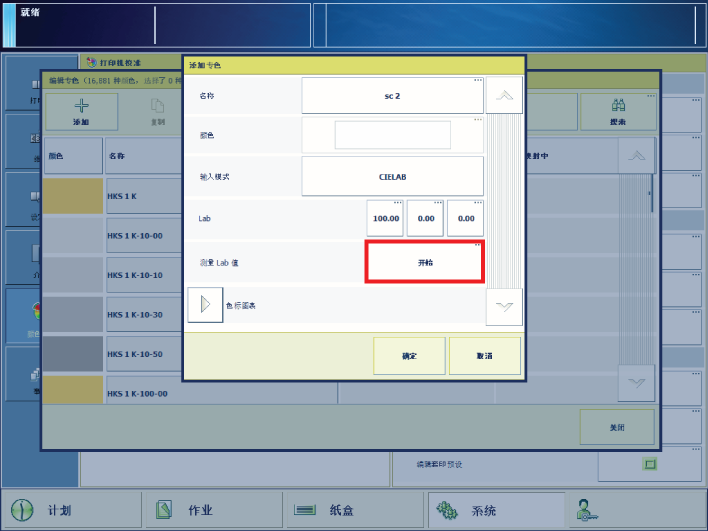 专色测量通过 CIELAB 值完成
专色测量通过 CIELAB 值完成按。
按[编辑专色] 。
按[添加] 。
在[输入模式] 上,选择[CIELAB] 。
按[开始] 。
按照控制面板上的说明进行操作。
如果 ∆E 大于 3,建议您再次测量专色。
按[确定] 。
按 查找新的专色。
专色在打印后的具体效果取决于使用的介质和打印机。如果某个专色不适合打印机的色域,则您可以打印色标图表来查看该专色并调整 CMYK 曲线。这能让您获得最佳的效果。
 具有专色及其 CMYK 值的色标图表
具有专色及其 CMYK 值的色标图表|
1 |
选定专色的色标,在中心框架中打印两次。 |
|
2 |
中心框架中的居中色标的 CMYK 值。 |
|
3 |
边缘色标的 CMYK 值 (36x)。 |
|
4 |
上下框架中的居中色标的 CMYK 值。 |
|
5 |
黑色值,用于打印居中色标和边缘色标。 |
按。
按[编辑专色] 。
按 [所有库] 查找专色。
选择专色。
按[编辑] 。
按 [添加] 添加 CMYK 定义。
选择介质系列。
选择介质。
按[开始] 。
使用色标图表查看中间框架中定义的专色:
如果专色正确 (1),则按 [确定] 。
如果另外一个专色正确,则输入该专色相应的 CMYK 值 (3) 并按 [确定] 。
如果专色不正确,请增加黑色值的增量大小 (5),并转至步骤 8。